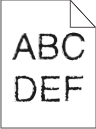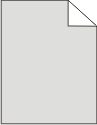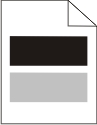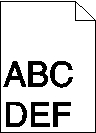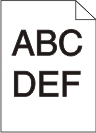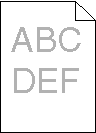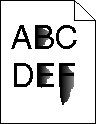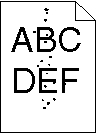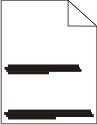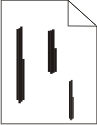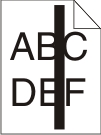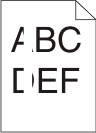Identificación de problemas de calidad de impresión
Imprima las páginas de prueba de calidad de impresión para identificar los problemas de calidad de impresión.
Apague la impresora y, a continuación, abra la puerta frontal.
Mantenga pulsado
 mientras se enciende la impresora.
mientras se enciende la impresora.Suelte
 .
.Cierre la puerta frontal. Se ejecuta la secuencia de luces del menú Inicio.
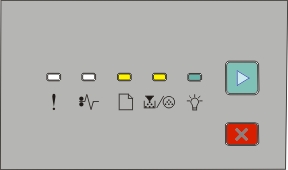
 - Encendida
- Encendida - Encendida
- Encendida - Encendida
- Encendida - Encendida
- EncendidaPulse y suelte
 hasta que vea la secuencia de luces para las páginas de prueba de calidad de impresión, tal como indica la página de configuración de valores de la impresora.
hasta que vea la secuencia de luces para las páginas de prueba de calidad de impresión, tal como indica la página de configuración de valores de la impresora.Mantenga pulsado
 hasta que todas las luces se enciendan y se apaguen.
hasta que todas las luces se enciendan y se apaguen.Tras unos minutos, se imprimirán las páginas de prueba de calidad de impresión. Las páginas incluyen:
Una página de información que contiene información sobre el dispositivo, sobre el cartucho, sobre los valores actuales de los márgenes y el ancho de trazo mínimo, y un gráfico para evaluar la calidad de la impresión
Dos páginas con las que se puede evaluar la capacidad de la impresora para imprimir distintos tipos de gráficos
Examine las páginas para determinar la calidad de la impresión. Si surgen problemas, consulte Solución de problemas de calidad de impresión.
Mantenga pulsado
 hasta que se enciendan y apaguen todas las luces para volver al menú Inicio. Apague la impresora para salir de los menús.
hasta que se enciendan y apaguen todas las luces para volver al menú Inicio. Apague la impresora para salir de los menús.